Asus Pad(TF701T) Manuel d'utilisateur
Naviguer en ligne ou télécharger Manuel d'utilisateur pour Tablettes Asus Pad(TF701T). ASUS Pad(TF701T) User's Manual Manuel d'utilisatio
- Page / 102
- Table des matières
- MARQUE LIVRES
- ASUS Tablet 1
- Birinci Sürüm 2
- Kasım 2013 2
- İçindekiler Tablosu 3
- Bu Kılavuz Hakkında 6
- Tipografya 7
- Güvenlik Tedbirleri 8
- Paket İçeriği 9
- ASUS Tablet E-Kılavuz 10
- 1. Bölüm: 11
- Donanım Yerleşimi 11
- ASUS Tabletinizi Tanıma 12
- Arkadan Görünüm 13
- ASUS Tablet Kullanılması 17
- 2. Bölüm: 17
- ASUS Tabletinizi Kurma 18
- ASUS Tabletinizi Açma 20
- HDMI Uyumlu Ekran Bağlama 24
- ASUS İstasyonu 25
- Soldan Görünüm 27
- Sağdan Görünüm 28
- Özel Tuşlar 32
- Dokunmatik Yüzeyi Kullanma 34
- 3. Bölüm: 37
- Android™ İle Çalışmak 37
- Android™ Kilit Ekranı 39
- Google Now'a Giriş 41
- Ana Ekran 42
- Ekran Görünümleri 43
- Dünyaya Bağlanma 44
- Bluetooth’u Kullanma 45
- Yapılandırma 46
- Uygulamaları Yönetme 47
- Bilgileri'ne sürükleyin 48
- NOTLAR: 49
- Görüntülenmesi 50
- Dosya Yöneticisi 53
- İçeriğinizin Özelleştirilmesi 54
- ASUS Hızlı Ayarlar 55
- Bildirim Panelleri 56
- ASUS Hızlı Ayarlar Paneli 56
- ASUS Tabletinizi Kapatma 57
- 4. Bölüm: 59
- Önceden Yüklenmiş 59
- Uygulamalar 59
- Google Play Müzik 60
- Fotoğraf Çekme 61
- Video Kaydetme 62
- Galeri Ana Ekranı 65
- Albümleri Paylaşma ve Silme 66
- Görüntüleri Paylaşma 67
- Görüntü Düzenlemesi 69
- Görüntülerin Silinmesi 70
- E-posta Hesabınızın Kurulması 71
- Play Store 74
- Haritalar 75
- MyLibrary (Kitaplarım) 76
- E-kitaplarınızın Okunması 77
- Sayfanın Çevrilmesi 77
- Bir Yer İmi Yerleştirme 78
- Sayfa Üzerinde Ek Açıklama 79
- SuperNote 81
- Not Defterini Kişiselleştirme 83
- SuperNote Salt Okunur Mod 83
- Not Defterinizi Gizleme 84
- Not Defterinizi Silme 84
- AudioWizard 85
- App Locker 86
- App Locker Ekranı 87
- Dosya Koruması Ekranı 88
- Widget'lar 89
- ASUS Battery (ASUS Pili) 90
- RF Maruziyet Bilgileri (SAR) 93
- IC Uyarı Bildirimi 93
- EC Uygunluk Beyanı 94
- İşitme Kaybını Önleme 94
- CE İşareti Uyarısı 95
- Güç Güvenlik Koşulu 96
- Kaplama Uyarısı 96
- Düzgün Elden Çıkarma 97
- Yeşil ASUS Bildirimi 97
- Üretici Firma Bilgileri : 98
- AEEE Yönetmeliğine Uygundur 99
- EC Declaration of Conformity 100
- EC Uygunluk Beyanı 101
Résumé du contenu
KULLANIM KILAVUZUTR8803ASUS Tablet
ASUS Tablet E-Kılavuz10
ASUS Tablet E-Kılavuz100EC Declaration of Conformity We, the undersigned, Manufacturer: ASUSTeK COMPUTER INC. Address, City: 4F, No. 150, LI-TE Rd., P
K00C101 EC Uygunluk Beyanı Biz, bu imza altındakiler Üretici: ASUSTeK COMPUTER INC. Adres, ehir: 4F, No. 150, LI-TE Rd., PEITOU, TAIPEI 112, TAIWAN
ASUS Tablet E-Kılavuz102support.asus.com
K00C111. Bölüm: Donanım Yerleşimi1 . B ö l ü m : Donanım Yerleşimi
ASUS Tablet E-Kılavuz12ASUS Tabletinizi TanımaÖnden GörünümOrtam Işığı SensörüOrtam ışığı sensörü, ortamınızdaki ışık miktarını algılar ve ışık yoğunl
K00C13Arkadan GörünümMikrofonMikrofon, video konferans görüşmesi, ses aktarımları ya da basit ses kayıtları gibi uygulamalar için kullanılabilir.Hopar
ASUS Tablet E-Kılavuz14Güç DüğmesiASUS tabletinizi açmak veya bekleme modundan uyandırmak için güç düğmesine yaklaşık iki (2) saniye basın. ASUS table
K00C15Micro HDMI BağlantısıMicro HDMI (Yüksek Tanımlı Çoklu Ortam Arabirimi) bağlantısı içindir ve HD-DVD, Blu-ray ve diğer korumalı içeriği göstermek
ASUS Tablet E-Kılavuz16
K00C172. Bölüm: ASUS Tablet Kullanılması2 . B ö l ü m : ASUS Tablet Kullanılması
ASUS Tablet E-Kılavuz18ASUS Tabletinizi KurmaASUS Tabletinizi Şarj Etme ASUS tabletinizi şarj etmek için:ASUS tabletinizi pil modunda ilk kez kullanma
K00C19ÖNEMLİ!• ASUS tabletinizi şarj etmek için yalnızca birlikte verilen güç adaptörünü ve USB kablosunu kullanın. Farklı güç adaptörü kullanma ASUS
ASUS Tablet E-Kılavuz2TR8803Birinci SürümKasım 2013Telif Hakkı Bilgileriİçinde açıklanan ürünler ve yazılım da dahil olmak üzere bu kılavuzun hiçbir b
ASUS Tablet E-Kılavuz20ASUS Tabletinizi AçmaASUS tabletinizi açmak için güç düğmesine yaklaşık iki (2) saniye basın.
K00C21ASUS Tablete İlişkin HareketlerDokunmatik ekran paneli kullanılırken gezinmek, etkileşimde bulunmak ve ASUS tabletinizi ait özellikleri kullanma
ASUS Tablet E-Kılavuz22DokunmaBaşlatmak için bir uygulamaya dokunun.❏Dosya Yöneticisi uygulamasında bir dosyaya dokunarak seçin ve açın.❏UzaklaştırmaG
K00C23YakınlaştırmaGaleri, Haritalar veye Yerler alanlarında görüntüyü yakınlaştırmak için dokunmatik ekran üzerinde iki parmağınızı ayırın.KaydırmaEk
ASUS Tablet E-Kılavuz24HDMI Uyumlu Ekran BağlamaHDMI uyumlu ekran bağlamak için:Bir mikro HDMI kablosunu, ASUS tabletinizin mikro HDMI bağlantısına ta
K00C25ASUS İstasyonuASUS İstasyonu TanımaÜstten Görünümİstasyon MandalıASUS tabletinizi ASUS istasyondan ayırmak için mobil takma birimi mandalını sol
ASUS Tablet E-Kılavuz26Dokunmatik YüzeyDokunmatik yüzey sezgisel kullanıcı deneyimi sağlayarak ekranda gezinmek için çoklu hareket kullanımına izin ve
K00C27Soldan GörünümUSB İstasyon BağlantısıBu 36 noktalı USB istasyon bağlantı noktası, ASUS istasyon biriminize güç sağlamanıza ve dahili pil paketin
ASUS Tablet E-Kılavuz28Sağdan GörünümSD Kart YuvasıASUS tabletiniz, SD kart biçimlerini destekleyen tek bir yerleşik bellek kartı okuyucu yuvasına sah
K00C29ASUS Tabletinizi İstasyona YerleştirmeASUS tabletinizi istasyona yerleştirmek için:ASUS istasyonu düz ve sabit bir yüzeye koyun.ASUS tabletle AS
K00C3İçindekiler TablosuBu Kılavuz Hakkında ...6Bu
ASUS Tablet E-Kılavuz30ASUS Tabletinizi ASUS Mobil Takma Biriminde Şarj EtmeASUS tabletinizi ASUS mobil takma biriminde şarj etmek için:USB takma biri
K00C31ÖNEMLİ!• ASUS tablet düzeneğinizi şarj etmek için veya tek başına ASUS mobil takma birimini şarj ederken yalnızca ASUS tabletle gelen güç adapt
ASUS Tablet E-Kılavuz32Özel TuşlarMobil takma birimi klavyesindeki bazı özel tuşların bağımsız işlevleri varken bazıları <Fn> işlev tuşuyla birl
K00C33HomePgDpPgUpEndFnÇalma listenizden müzik çalmayı başlatır. Çalınmakta olan müziği kaldığı yerden devam ettirir veya duraklatır. Çalma listenizde
ASUS Tablet E-Kılavuz34Dokunmatik Yüzeyi KullanmaBir öğeyi seçmek için bir kez dokunun. Bir öğeyi başlatmak için iki kez dokunun.Parmağı Kaydırmaİmlec
K00C35İki Parmakla Kaydırma (Yukarı / Aşağı)Yukarı veya aşağı kaydırmak için iki parmağınızı kaydırın.Sola veya sağa kaydırmak için iki parmağınızı ka
ASUS Tablet E-Kılavuz36ASUS Tabletinizi İstasyondan KaldırmaASUS tabletinizi takma biriminden kaldırmak için:ASUS istasyonu düz ve sabit bir yüzeye ko
K00C373. Bölüm: Android™ İle Çalışmak3 . B ö l ü m : Android™ İle Çalışmak
ASUS Tablet E-Kılavuz38Ürününüzün İlk Defa BaşlatılmasıASUS tabletinizi ilk defa başlatırken Android™ işletim sisteminizin temel ayarlarını yapılandır
K00C39Android™ Kilit EkranıAygıtınızın Kilidini Açma simgesine dokunup simgesine sürükleyin.Saat, tarih ve hava durumu paneliDuvar kâğıdı ve pencere
ASUS Tablet E-Kılavuz4Android™ Kilit Ekranı ...39Aygı
ASUS Tablet E-Kılavuz40Kilit Ekranında Bir Duvar Kâğıdı EklemeDuvar kâğıdını ve parçacık panelini görüntülemek için saati, tarihi ve parçacık panelini
K00C41Google Now'a GirişSistem çubuğunda öğesine dokunup Google simgesine sürükleyin.Google NowGoogle Now ASUS tabletinizde yer alan kişisel ya
ASUS Tablet E-Kılavuz42Ana EkranKonum, tarih ve saat alarmı ayarlarını yapmak için dokununBildirim alanı & AyarlarGoogle Sesli aramayı açınE-posta
K00C43Ekran GörünümleriASUS tabletinizin yerleşik yer çekimi sensörü ve jiroskopu sayesinde, tutuş biçiminize göre ekran otomatik olarak döndürülür. A
ASUS Tablet E-Kılavuz44Ekran Yönelimini KilitlemeVarsayılan olarak ASUS tablet ekranınız otomatik olarak ASUS tabletinizi tutuş şeklinize bağlı olarak
K00C45Bluetooth’u KullanmaAygıtınızda Bluetooth’u Etkinleştirme Veya Devre Dışı BırakmaBluetooth, kısa mesafelerde veri alıp vermek için kullanılan bi
ASUS Tablet E-Kılavuz46ASUS Tabletinizi Bir Bluetooth Aygıtına BağlamaASUS tabletinizi bir Bluetooth aygıtıyla eşleştirdikten sonra, bu aygıt daha son
K00C47Uygulamaları YönetmeUygulama Kısayollarının OluşturulmasıAna Ekran'da uygulama kısayolları oluşturarak en sevdiğiniz uygulamalara hızlıca e
ASUS Tablet E-Kılavuz48Uygulama Bilgilerini GörüntülemeUygulama için kısayol oluştururken ayrıntılı uygulama bilgilerini görüntüleyebilirsiniz. Tüm Uy
K00C49Uygulama Klasörü OluşturulmasıAna Ekran üzerinde kısayollarınızı düzenlemek için klasörler oluşturabilirsiniz.Bir uygulama klasörü oluşturmak iç
K00C54. Bölüm: Önceden Yüklenmiş UygulamalarÖnceden Yüklenmiş Özel Uygulamalar ...60Goo
ASUS Tablet E-Kılavuz50Son Kullanılanlar Ekranından Uygulamaların GörüntülenmesiSon Kullanılanlar ekranı en son başlatılan uygulamalarınıza dayalı ola
K00C511. Menüsünü görüntülemek üzere son uygulamalardan birisine dokunun ve basılı tutun. 2.Uygulamayı listeden kaldırmak için Listeden kaldır seçeneğ
ASUS Tablet E-Kılavuz52ASUS Task Manager (Görev Yöneticisi)ASUS Görev Yöneticisi o anda ASUS tabletinizde çalışmakta olan yardımcı programları, uygula
K00C53Dosya YöneticisiDosya yöneticisi dahili depolama aygıtı veya bağlı bulunan harici depolama aygıtı üzerinde verilerinizi kolayca bulup yönetmeniz
ASUS Tablet E-Kılavuz54İçeriğinizin ÖzelleştirilmesiDosya Yöneticisi'nden aygıtınızın ve yüklü harici depolama aygıtının içeriğini kopyalama, kes
K00C55AyarlarAyarlar ekranı ASUS tablet ayarlarınızı yapılandırmanızı sağlar. Bu sistem uygulaması ile ASUS tabletinizin kablosuz bağlantı, donanım, k
ASUS Tablet E-Kılavuz56NOT: Öğeyi listeden kaldırmak için bildirimi sola veya sağa doğru kaydırın.Bildirim PanelleriBildirim panelleri uygulamalardaki
K00C57ASUS Tabletinizi KapatmaAşağıdakilerden birini yaparak ASUS tabletinizi kapatabilirsiniz:Güç düğmesine yaklaşık iki (2) saniye basın ve istendiğ
ASUS Tablet E-Kılavuz58
K00C594. Bölüm: Önceden Yüklenmiş Uygulamalar4 . B ö l ü m : Önceden Yüklenmiş Uygulamalar
ASUS Tablet E-Kılavuz6Bu Kılavuz HakkındaBu kılavuz, ASUS tablet donanım ve yazılım özellikleri hakkında bilgi vermekte olup aşağıdaki bölümlerden olu
ASUS Tablet E-Kılavuz60Önceden Yüklenmiş Özel UygulamalarGoogle Play MüzikMüzik Çalma uygulaması müzik koleksiyonunuz için entegre bir ara birim olup
K00C61KameraKamera uygulaması ASUS tabletiniz ile fotoğraf çekmenizi ve video kaydı yapmanızı sağlar. Kamera açmak için Ana Ekran'da yer alan s
ASUS Tablet E-Kılavuz62Kaydı durdurmak için dokununVideo KaydetmeVideo kaydetmeye başlamak için kamera ekranında simgesine dokunun.Kayıt devam ederk
K00C63Kamera Ayarlarını ve Efektleri YapılandırmaKamera uygulaması, kameranızın ayarlarını yapmanızı, fotoğraarınıza ve videolarınıza efektler uygula
ASUS Tablet E-Kılavuz64Kamera Efektlerini YapılandırmaKamera efektlerini yapılandırmak için: Kamera ekranında simgesine dokunun.ÖNEMLİ! Fotoğraf çek
K00C65Galeri Galeri uygulamasını kullanarak ASUS tabletinizde yer alan görüntü ve videoları izleyebilirsiniz. Bu uygulama ASUS tabletinizde yer alan g
ASUS Tablet E-Kılavuz66Albümleri Paylaşma ve SilmeBir albüm paylaşmak için albüme dokunun ve ekranın üst kısmında araç çubuğu belirene dek basılı tutu
K00C67Resimleri Paylaşma, Silme ve DüzenlemeBir görüntüyü paylaşmak, düzenlemek veya silmek için öğeye basın, açılan görüntüye basarak ekranın üst kıs
ASUS Tablet E-Kılavuz68Birden fazla görüntü paylaşmak için:1. Galeri ekranından paylaşmak istediğiniz görüntüyü içeren albümü açın.2. Önce bir görün
K00C69Görüntü DüzenlemesiBir görüntü düzenlemek için:1. Galeri ekranından düzenlemek istediğiniz görüntüyü içeren albümü açın.2. Açmak için bir görü
K00C7Bu Kılavuzda Kullanılan İfadelerBu kılavuzdaki önemli bilgileri vurgulamak için, mesajlar aşağıdaki gibi gösterilir:ÖNEMLİ! Bu iletide görevi tam
ASUS Tablet E-Kılavuz70Görüntülerin SilinmesiBir görüntüyü silmek için:1. Galeri ekranından silmek istediğiniz görüntüyü içeren albümü açın.2. Açmak
K00C71E-postaE-posta uygulaması ASUS tabletinizden e-posta almak, oluşturmak ve gözatmak üzere POP3, IMAP ve Exchange hesapları eklemenize izin verir.
ASUS Tablet E-Kılavuz724. Gönderilen iletilerde gösterilmesini istediğiniz hesap adını girin ve ardından İleri seçeneğine basarak oturum açın.E-posta
K00C73NOTLAR:• Bir Google Hesabı'nız yoksa, Yeni hesap'a dokunun.• Giriş yaparken hesabınızın ayarlanması için ASUS tabletinizin Google hi
ASUS Tablet E-Kılavuz74Play StoreGoogle hesabınızı kullanarak Play Store'daki sayısız eğlenceli oyuna ve araca erişebilirsiniz.ÖNEMLİ! Play Store
K00C75HaritalarGoogle Haritalar yerleşimleri bulmanızı, haritaları görüntülemenizi ve yönleri almanızı sağlar. Aynı zamanda mevcut konumunuzu görmeniz
ASUS Tablet E-Kılavuz76MyLibrary (Kitaplarım)Kitap koleksiyonlarınız için entegre bir uygulama olan MyLibrary (Kitaplarım), satın aldığınız veya indir
K00C77E-kitaplarınızın OkunmasıE-kitap okurken parmağınızı sola kaydırarak bir sonraki sayfaya geçebilir veya parmağınızı soldan sağa kaydırarak bir ö
ASUS Tablet E-Kılavuz78Bir yer imi yerleştirmek için:1. Araç çubuğunu görüntülemek için ekranda herhangi bir yere basın.2. Sayfaya yer imi koymak iç
K00C79Sayfa Üzerinde Ek AçıklamaE-kitaplarınıza ek açıklama girmek bir kelimenin anlamını öğrenmenize, kelimeyi veya tümceyi kopyalayabilmenize, e-pos
ASUS Tablet E-Kılavuz8Güvenlik TedbirleriAygıtınızı Şarj EtmeUzun süre boyunca pil modunda kullanmadan önce ASUS tabletinizi tamamen şarj ettiğinizden
ASUS Tablet E-Kılavuz80Sayfaya ek açıklama girmek için:1. Araç çubuğu ve sözlük notu görüntülenene kadar istenen sözcük veya cümleye uzun süre basın.
K00C81SuperNoteSuperNote, daha interaktif bir kullanıcı deneyimi için notlar almanıza, mevcut alanı müsvette olarak kullanmanıza, fotoğraf çekip yerle
ASUS Tablet E-Kılavuz82Bir sayfa paylaşAyarlarNOT: Yazma modu, Tür modu veya Çizim moduna bastığınızda mod ayarları ve not defteri araç çubuğu değişi
K00C83Not Defterini KişiselleştirmeSuperNote, not defterlerinizi daha yaratıcı kullanabilmenize imkân tanır. Araç çubuğundan not defterlerini özelleşt
ASUS Tablet E-Kılavuz841. SuperNote ana ekranında iken not defteri dosyasına basılı tutun ve ardından Yeniden Adlandır öğesine dokunun.2. Dosya adın
K00C85AudioWizardAudioWizard, ASUS tabletinizin ses modlarını gerçek kullanım senaryolarına uyan daha net bir ses çıkışı için özelleştirir.Audio Wizar
ASUS Tablet E-Kılavuz86App LockerApp Locker özel uygulamalarınıza izinsiz erişimi engelleyen bir güvenlik uygulamasıdır. App Locker'ın KullanımıA
K00C87App Locker EkranıNOTLAR:• Ana Ekran'da kilitli uygulamaların yanında kilit işaretleri görünecektir. • Kilitli uygulamalara her eriştiğini
ASUS Tablet E-Kılavuz88Dosya Koruması EkranıDosya Koruması KullanmaDosya Koruması kullanmak için:1. Dosya Koruması öğesine, ardından da Dosya Yönetici
K00C89Widget'larPencere öğeleri, ASUS tabletinizin Ana Ekranında kullanışlı ve eğlenceli uygulamalara rahatça erişmenizi sağlayan küçük uygulamal
K00C9Paket İçeriğiNOTLAR:• Bileşenlerden herhangi biri hasar görmüş ya da eksik ise satıcınızla temasa geçin.• Birlikte verilen güç adaptörü ülkeye
ASUS Tablet E-Kılavuz90ASUS Battery (ASUS Pili)ASUS Pil renk ve yüzde değerleri ile ASUS tabletiniz ve bağlı yardımcı elemanlarının pil durumunu göste
K00C91EklerEkler
ASUS Tablet E-Kılavuz92Federal Haberleşme Komisyonu BeyanıBu cihaz FCC kuralları Bölüm 15 ile uyumludur. Çalıştırma aşağıda yer alan iki koşula bağlıd
K00C93RF Maruziyet Bilgileri (SAR)Bu aygıt radyo dalgalarına maruz kalmayla ilgili resmi yönetmeliklere uygundur. Bu aygıt ABD devletinin Federal İlet
ASUS Tablet E-Kılavuz94EC Uygunluk BeyanıBu ürün R&TTE Direktif 1999 / 5 / EC'nin düzenlemeleriyle uyumludur. Uygunluk Beyanı http://support.
K00C95CE İşareti Uyarısı Kablosuz LAN / Bluetooth Özelliği Olan Aygıtlar İçin CE İşaretiBu aygıt, Avrupa Parlamentosu ve Komisyonunun, Radyo ve Telek
ASUS Tablet E-Kılavuz96RF Maruziyet Bilgisi (SAR) - CEBu cihaz sağlığı koruma yoluyla kamunun elektromanyetik alanlara maruz kalma miktarını sınırlama
K00C97Düzgün Elden ÇıkarmaPil yanlış tipte bir pil ile değiştirilirse Patlama Tehlikesi vardır. Kullanılmış Pilleri Talimatlara Uygun Olarak Atın.Pili
ASUS Tablet E-Kılavuz98Üretici Firma Bilgileri :ASUSTek Computer INC. No.150 LI-TE RD., PEITOU, TAIPEI 112, TAIWAN R.O.C. TELEFON: +886 2 2894 3447Bak
K00C99• Ürünle ilgili bir sorun olduğunda ürünün Garanti Belgesi ile birlikte satın aldığınız bayi aracılığı ile yetkili teknik servislerimize ulaştı
Plus de documents pour Tablettes Asus Pad(TF701T)







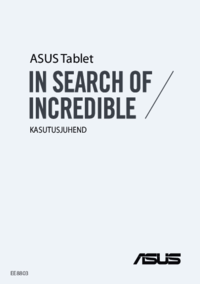






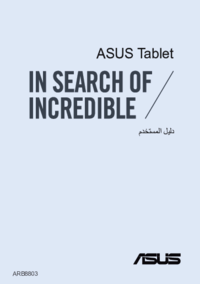


 (125 pages)
(125 pages) (102 pages)
(102 pages) (121 pages)
(121 pages) (148 pages)
(148 pages) (108 pages)
(108 pages) (20 pages)
(20 pages)
 (100 pages)
(100 pages)

 (38 pages)
(38 pages)
 (52 pages)
(52 pages) (76 pages)
(76 pages)







Commentaires sur ces manuels